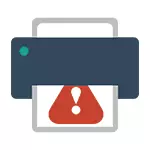
Pokud nefungujete správně tiskárnu v systému Windows 10, v této příručce - jeden úředník a několik dalších způsobů, jak pomoci napravit problém. Budu také poskytovat další informace týkající se podpory tiskáren populárních značek v systému Windows 10 (na konci článku). Samostatné pokyny: Jak opravit chybu 0x000003EB "Nepodařilo se nainstalovat tiskárnu" nebo "Systém Windows nemůže být připojen k tiskárně".
Problémy s diagnostikou Microsoft Tiskárna
Nejprve můžete vyzkoušet automatické řešení problému tiskárny pomocí diagnostického nástroje v ovládacím panelu Windows 10, nebo stažením z oficiálního webu společnosti Microsoft (jsem si všiml, že rozhodně nevím, zda bude výsledek jiný, Ale pokud mohu pochopit, obě možnosti jsou ekvivalentní).
Chcete-li spustit z ovládacího panelu, přejděte k němu, otevřete položku "Odstraňování problémů", pak v části "Zařízení a zvuk" vyberte možnost "Použití tiskárny" (jiný způsob - "Přejít na zařízení a tiskárny" a klepnutím na tlačítko " Na požadované tiskárně, pokud je v seznamu, vyberte "Odstraňování problémů"). Také Pro spuštění nástroje pro odstraňování problémů tiskárny si můžete stáhnout soubor z oficiálního webu Microsoft.
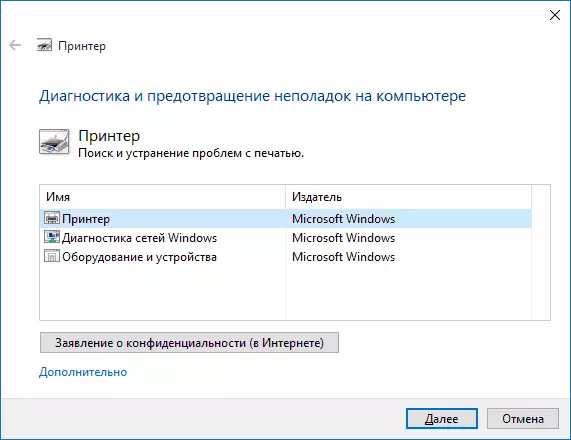
V důsledku toho bude spuštěna diagnostický nástroj, který v automatickém režimu zkontroluje přítomnost všech typických problémů, které mohou zabránit správnému provozu tiskárny a při identifikaci těchto problémů je opraví.
Zkontrolovat se mimo jiné: přítomnost ovladačů a chyb ovladačů, práce požadovaných služeb, problémy s připojením s tiskárnou a tiskovou frontou. Navzdory tomu, že není možné zaručit pozitivní výsledek, doporučuji tuto metodu nejprve použít.
Přidání tiskárny v systému Windows 10
Pokud automatická diagnostika nefunguje nebo tiskárna se nezobrazí v seznamu zařízení, můžete ji zkusit přidat ručně a pro staré tiskárny v systému Windows 10 jsou další možnosti detekce.
Klikněte na ikonu oznámení a vyberte možnost "Všechny možnosti" (a můžete stisknout klávesy Win + I) a vyberte možnost "Zařízení" - "Tiskárny a skenery". Klikněte na tlačítko Přidat tiskárnu nebo skener a vyčkejte: Windows 10 sám zjistí tiskárnu a nainstaluje ovladač (je žádoucí, aby byl internet připojen) nemusí.
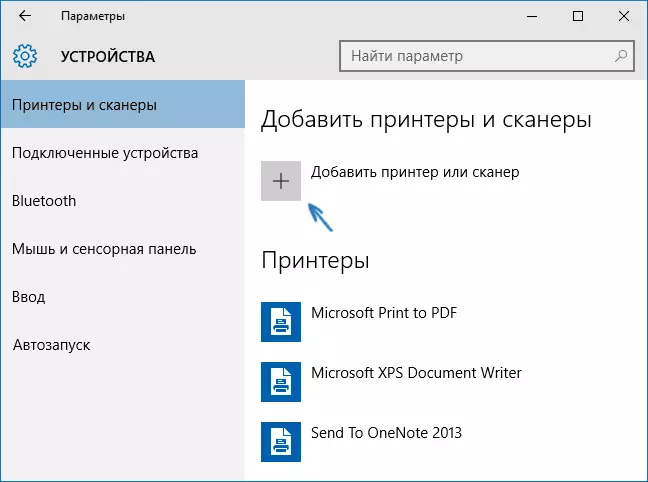
Ve druhém případě klikněte na tlačítko "Požadovaná tiskárna v seznamu chybí", která se zobrazí pod indikátorem procesu vyhledávání. Budete mít možnost instalovat tiskárnu podle jiných parametrů: Zadejte svou adresu v síti, poznamenává, že vaše tiskárna je již stará (v tomto případě bude jeho vyhledávání systému implementováno s upravenými parametry), přidejte bezdrátovou tiskárnu.
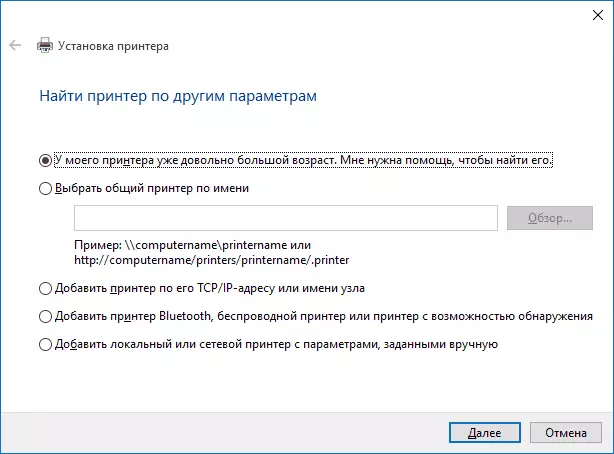
Je možné, že tato metoda bude fungovat pro vaši situaci.
Manuální instalace ovladačů tiskárny
Pokud nic nepomohlo, přejděte na oficiální webové stránky výrobce tiskárny a vyhledejte dostupné ovladače pro tiskárnu v sekci podpory. No, pokud jsou určeny pro Windows 10. Pokud neexistují žádné takové, můžete vyzkoušet 8 nebo dokonce 7. Stáhněte si je do počítače.Před spuštěním instalace doporučuji přejdete na ovládací panel - zařízení a tiskárny a pokud je vaše tiskárna již (tj. Je určena, ale nefunguje), klikněte pravým tlačítkem myši a odeberte ze systému. A poté spusťte instalační program ovladače. Může také pomoci: Jak zcela odstranit ovladač tiskárny v systému Windows (doporučuji to udělat před přeinstalacím ovladače).
Informace o podpoře systému Windows 10 z výrobců tiskáren
Níže jsem shromáždil informace, které populární tiskárny a výrobci MFP jsou napsány o provozu jejich zařízení v systému Windows 10.
- HP (Hewlett-Packard) - společnost slibuje, že většina jeho tiskáren bude fungovat. Ti, kteří pracovali ve Windows 7 a 8.1, nebudou vyžadovat aktualizace ovladačů. Pokud se vyskytnou problémy, můžete si stáhnout ovladač Windows 10 z oficiální stránky. Webová stránka HP navíc má pokyny pro řešení problémů s tiskárnami tohoto výrobce v novém OS: http://support.hp.com/ru-ru/document/c04755521
- EPSON - Slibová podpora pro tiskárny a MFP v systému Windows Požadované ovladače pro nový systém lze stáhnout ze speciální stránky http://www.epson.com/cgi-bin/store/support/supportwindows10.JSP
- Canon - Podle výrobce bude většina tiskáren podporovat nový OS. Ovladače lze stáhnout z oficiálního místa výběrem požadovaného modelu tiskárny.
- Panasonic - slibuje uvolnit ovladače pro Windows 10 v blízké budoucnosti.
- Xerox - psát o absenci problémů s prací jejich tiskových zařízení v novém operačním systému.
Pokud nic z výše uvedeného pomohlo, doporučuji používat vyhledávání Google (a doporučuji toto hledání pro tento účel) na vyžádání skládající se z názvu značky a modelu tiskárny a "Windows 10". Je velmi pravděpodobné, že váš problém již byl projednán na všech fórech a bylo nalezeno. Nebojte se podívat do angličtiny mluvící stránky: řešení se přichází častěji a dokonce i automatický překlad v prohlížeči vám umožní pochopit, o čem mluvíme.
